Amit kínálunk:
• Domain név regisztráció
• Webtárhely szolgáltatás
• Reklámmentes tárhely
• E-mail tárhelyek
• SMTP csomagok
• Webtárhely Admin
• PHP 5.2.6.1 vagy PHP 4.4.5
• Perl 5.8.72
• MySQL 5.0.51a adatbázis
• PHPmyAdmin felület
• Webmail POP3 / IMAP
• Vírus és SPAM szűrés
• Napi adatmentés
• e-mail ügyfélszolgálat
• telefonos ügyfélszolgálat
Díjmentes szolgáltatásaink:
Minden nálunk megrendelt domain és tárhely esetén az alábbi szolgáltatásokat külön térítés nélkül, díjmentesen biztosítjuk Ügyfeleinkenk:
• 24 órás rendelkezésre állás
• 7/24 kiemelt ügyfélszolgálat
• Korlátozás nélküli adatforgalom
• Webes levelezõ felület
• Saját adminisztrációs felület
• Önálló webes statisztika
• Spam és vírus szűrés
• Korlátlan számú e-mail cím
• Korlátlan számú átirányítás
• 1db .hu domain ingyen
• FTP elérés
• Napi mentés
• 99.5%-os rendelkezésre állás
Tárhely szolgáltatásaink
Spam szűrés
Levélszemét levelek elkülönítése az Outlook Expressben
A host24.hu levelezőszolgáltatása tartalmaz automatikus spam szűrést. A spamszűrő szoftver átvizsgál minden bejövő levelet, és ha a levélben spam-re utaló jeleket talál akkor a levél tárgy mezőjébe beilleszt egy ****SPAM**** szót. Mivel egyetlen spamszűrő sem működik 100%-os megbízhatósággal ezért a levélszemét leveleket nem szabad törölni, hanem a levelezőprogramban célszerű egy külön tárolóban gyűjteni és hetente átnézni. A következő leírásból megtudhatja hogyan készíthet az Outlook Express levelezőprogramban olyan üzenetszabályt, amellyel a levélszemetet külön gyűjtheti.
1. Outlook Expressz elindítása után hozzon létre egy új tárolót a levélszemét leveleknek. Ehhez kattintson jobb gombbal a "Helyi mappák" tárolóra és a megjelenő gyorsmenüből válassza ki az "új mappa.." menüpontot.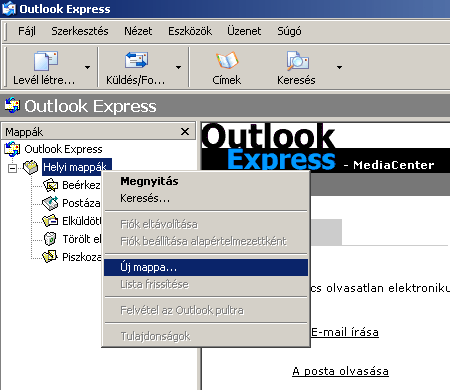
2. Válassza ki az "Eszközök" legördülő menüből az "üzenetszabályok" és azon belül a "Levelezés.." menüpontot.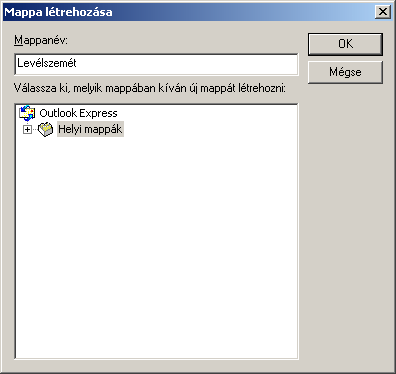
3. A megjelenő párbeszédpanelen lehet az üzenetszabályokat létrehozni. A párbeszédpanel 3 szekciót tartalmaz: az első szekcióban beállíthatja az a feltételt amely alapján az üzenetszabály bekapcsol. Jelenesetben pipálja ki a "Ha a tárgy sor megadott szavakat tartalmaz" feltételt. A második szekció tartalmazza a feltételhez kapcsolható műveletet. Itt pipálja ki az "áthelyezés a következő mappába" műveletet. A harmadik szekcióba látható az összeállított üzenetszabály. Ott kék linkek jelennek meg, amellyel beállíthatja a feltételekhez és a műveletekhez tartozó paramétereket.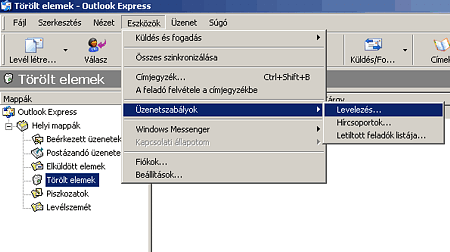
4. A harmadik szekcióban kattintson a "megadott szavakat tartalmaz" linkre és írja be a ****Spam**** szót, majd nyomja meg a "Hozzáadás" és utána az "OK" gombot.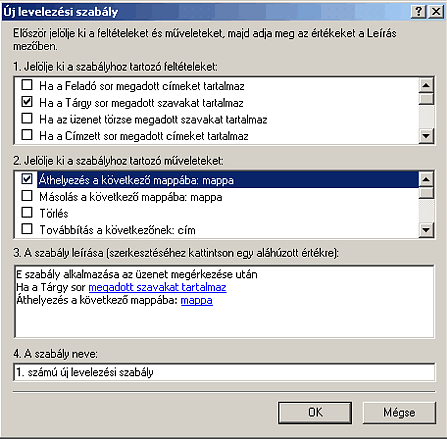
5. A harmadik szekcióban kattintson a "mappa" linkre és válassza ki az levélszemét számára létrehozott mappát, majd nyomja meg az "OK" gombot.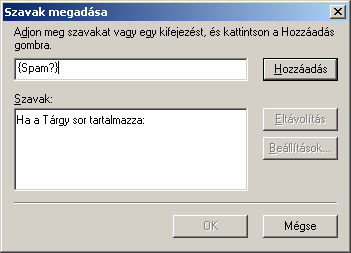
6. Ha mindent rendben csinált a kész üzenetszabály párbeszédpaneljének így kell kinéznie.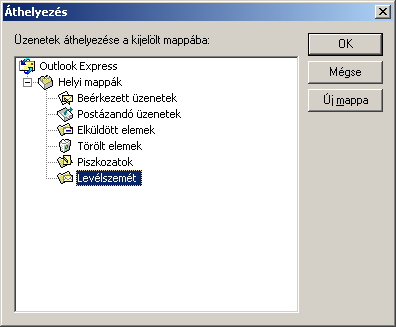
7. Nyomja meg az "OK" gombot és ezzel az üzenetszabály elkészült. 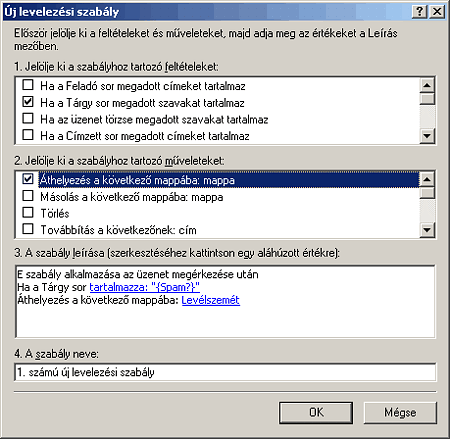


 +36(30)5689032
+36(30)5689032 +36(57)655283
+36(57)655283